若要暂时阻止学生在该分区中编辑内容,请锁定协作空间。 但他们仍能查看内容。
若要锁定或解锁课堂笔记本中的协作空间,请执行以下操作:
-
使用学校提供的登录名登录到 Microsoft365.com 。
注意:
-
如果未立即看到课堂笔记本应用,请选择 应用启动器进行查找。
-
如果你的课堂笔记本是在 Microsoft Teams 中创建的, 请直接在 Teams 中管理它。
-
-
选择“ 课堂笔记本”>“管理笔记本”。
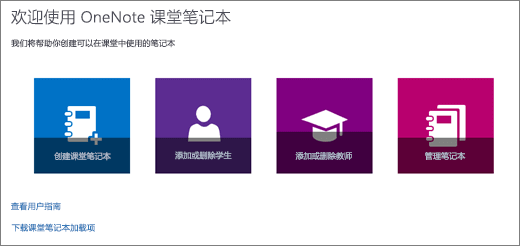
-
选择要调整的课堂笔记本,并将“ 锁定协作空间 ”开关切换为 “已锁定”。
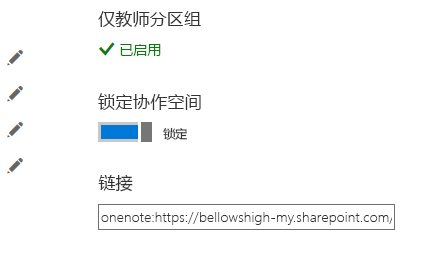
-
若要解锁协作空间,请重复上述步骤,并将 “锁定协作空间 ”开关切换为 “已解锁”。







